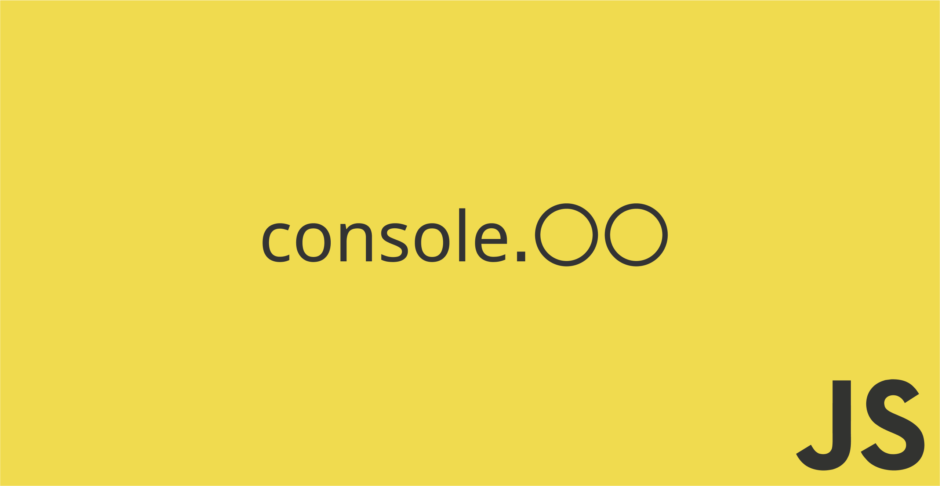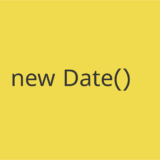はじめに
この記事の概要
こんにちは、株式会社TOKOSのスギタです!
今回はJavaScriptの効率の良いデバック方法を紹介します。
皆さんデバックするときconsole.log を使用すると思います。
consoleオブジェクトはもちろんlog以外にも存在します。
問題に対して適切なconsoleのメソッドを使用し効率よくデバックできるようになりましょう!
普段.logしか使用してないって方は最後まで読んでいただけると幸いです!
対象読者
- フロントエンドエンジニアの方
- 初学者向け
consoleオブジェクトの概要
普段皆さんが何気に使用しているだろうconsole.logですがconsoleオブジェクトにはlog以外にも様々なメソッドが存在しています。
例えばerrorメソッドではconsole上で赤く表示してくれます。
console.error("エラーが発生しました")
なにかしらのエラーが発生した際はerrorメソッドを使用してerrorだとわかるように表示してくれます。
consoleオブジェクトにはデータの形式で適切なメソッドを使用することでデバックが効率的に行えるようになっています。
consoleオブジェクトのメソッド一覧
まずはconsoleオブジェクトに存在するメソッドを紹介します!
メソッド以外にもプロパティ等がありますが今回は割愛します!
| メソッド名 | 用途概要 |
|---|---|
log | 一般的なメッセージや変数の値をコンソールに出力します。最もよく使われるメソッドです。 |
| info | 情報メッセージを出力します。見た目はconsole.log()と同じですが、情報の意味合いを持たせたメッセージ出力に使います。 |
| warn | 警告メッセージを出力します。コンソールでは通常、黄色で表示されるます |
| error | エラーメッセージを出力します。通常は赤色で表示され、エラーが発生したことを示します。 |
| table | 配列やオブジェクトを表形式で出力します。特に複雑なデータ構造を視覚的に分かりやすく表示するのに便利です。 |
| group/groupEnd | ログメッセージをグループ化し、ネストさせることができます。グループ化されたメッセージは、折りたたみ可能です。console.group()でグループを開始し、console.groupEnd()でグループを終了します。 |
| groupCollapsed | console.group()と同様にグループを作成しますが、最初は折りたたまれた状態で表示されます。 |
| time/timeEnd | タイマーを開始し、コードの実行時間を測定します。console.time()でタイマーを開始し、console.timeEnd()でタイマーを終了して時間を出力します。タイマーにはラベルを付けることができます。 |
| assert | 条件がfalseの場合にのみメッセージを出力します。デバッグ中に特定の条件を確認するのに役立ちます。 |
| count/countReset | 何回呼ばれたかをカウントして出力します。console.countReset()でカウントをリセットできます。 |
| trace | スタックトレースを出力します。現在のコードの呼び出し元を確認したいときに便利です。 |
| clear | コンソールの内容をすべてクリアします。 |
| dir | 指定されたJavaScriptオブジェクトのインタラクティブなリスト(プロパティやメソッド)を表示します。 |
| debug | デバッグメッセージを出力します。console.log()と同じように使えますが、通常は開発者ツールで「デバッグ」レベルのメッセージとして扱われます。 |
| profile/profileEnd | プロファイルを開始し、console.profileEnd()で終了します。コードのパフォーマンス分析に使用されます(ブラウザによってはサポートされていない場合があります)。 |
15メソッドもあるんです!
ですが、実際このメソッドいつ使うんだよっていうメソッドもあります!
今回は実用性のあるメソッドをコード例とともに紹介します!
実例
今回コンソールの出力はGoogleChomeのDeveloperToolを使用しています!
tableメソッド
配列やオブジェクトを表形式で出力してくれます。
取得したデータ(配列やオブジェクト)等を表敬式でconsoleに表示してくれます。
const hoge = [
{ id: 1, name: "tanaka" },
{ id: 2, name: "satou" },
{ id: 3, name: "hayashi" },
]
console.table(hoge)console画面
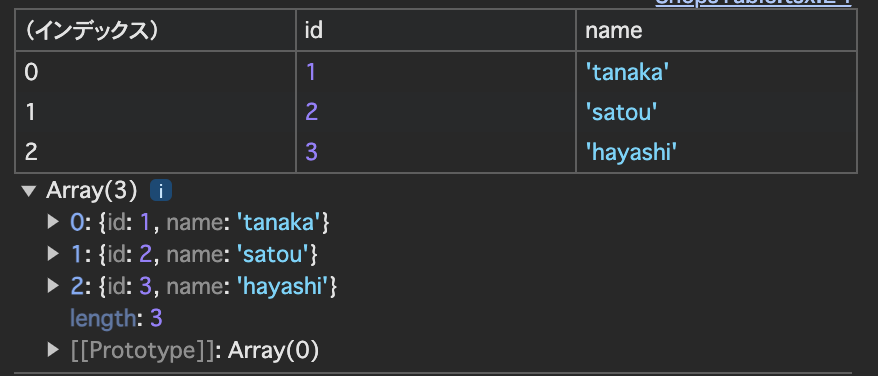
コンソールの画像を見ていただけるように表形式で表示してくれます。
取得したデータなどを確認する際はlogメソッドは使用せずにtableメソッドを使用しましょう!
countメソッド
何回呼ばれたかをカウントして出力します。
個人的にはパフォーマンス改善の際、無駄に呼び出してないかなどのデバックの際に使用しています。
サンプルコードはReactのコードになります。
import { useState } from 'react';
export function MyComponent() {
console.count("レンダリング回数");
const [count, setCount] = useState(0);
return (
<div>
<p>{count}</p>
<button onClick={() => setCount(count + 1)}>Increment</button>
</div>
);
}console画面

このようにレンダリング回数などを可視化することができます!
無駄なレンダリングの調査する際などは積極的に使いましょう!
time/timeEndメソッド
タイマーを開始し、コードの実行時間を測定します。
今回はループ処理の処理時間を可視化してみます。
function delayedFunction() {
console.time("time")
// ここに計測したい処理を追加します
for (let i = 0; i < 1000000; i++) {
// 重い処理をシミュレートするためのループ
}
console.timeEnd("time")
}コンソール画面

パフォーマンス改善の際など、悪影響を及ぼしている箇所などに使用することで処理時間を可視化できます!
traceメソッド
現在のコードの呼び出し元を確認したいときに使用します。
関数等がどこから呼ばれたかを確認することができます。
function first() {
second()
}
function second() {
third()
}
function third() {
console.trace("Trace point")
}
first()コンソール画面(@以降は本来ファイル名が書かれています。)
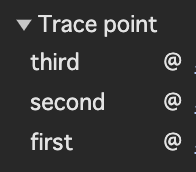
コードが複雑になった際などに使用すると呼び出し元の特定が捗ると思います!
さいごに
今回はJavaScriptのconsoleオブジェクトを紹介しました。
発生した問題に適切なメソッドを使えるようになるとデバックするスピードが早くなると思います!
今回例として挙げたもの以外にも気になるメソッドがあれば使用してみてください!
 ISSEN
ISSEN